iPhone设置24小时壁纸教程|iPad通用
本文以iPhone iOS16设置为例(iPad同理可用),需要用到苹果自带应用【快捷指令】,使用快捷指令配置好以后,这些壁纸将自动适应一天中的时间而更换壁纸。
整体操作初步上手可能需要30分钟左右设置完成,有需要的话小伙伴可以先Mark一下,后续有时间的时候一并操作。
第一阶段
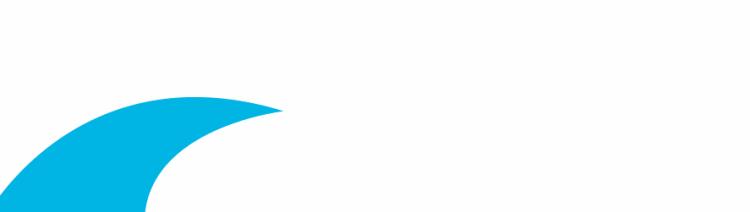

苹果电脑macOS Mojave 之后的系统都可以设置24小时壁纸,设置好之后会壁纸会根据系统时间自动更换对应时间的壁纸,那么iPhone以及iPad上面能否实现这个效果呢?答案是可以的。

本文以iPhone iOS16设置为例(iPad同理可用),需要用到苹果自带应用【快捷指令】,使用快捷指令配置好以后,这些壁纸将自动适应一天中的时间而更换壁纸。
整体操作初步上手可能需要30分钟左右设置完成,有需要的话小伙伴可以先Mark一下,后续有时间的时候一并操作。
第一阶段
先将准备好要设置的壁纸,然后将壁纸统一命名,保存在iPhone(ipad)自带相册内。
一套壁纸包中有八张图片——四张是根据日出时间设置的,四张是根据日落时间设置的。设置时间如下:
sunrise1.heic - 每天日出前 1 小时。
sunrise2.heic - 每天日出前 15 分钟。
sunrise3.heic - 每天日出后 30 分钟。
sunrise4.heic - 每天日出后 2 小时(白天图片设置)
sunset1.heic - 每天日落前 1 小时。
sunset2.heic - 每天日落前 15 分钟。
sunset3.heic - 每天日落后 30 分钟。
sunset4.heic - 每天日落后 2 小时(晚上图片设置)
这些时间是一个基础的设定,后期可以随意调整时间。
第二阶段
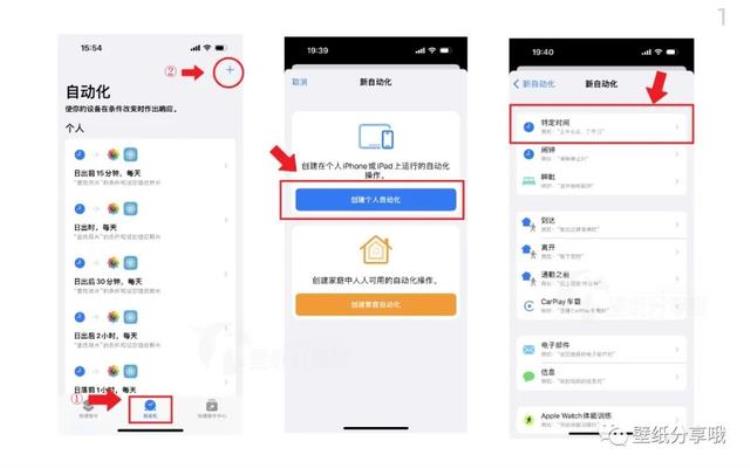
1.打开【快捷指令】app,下方选择 自动化,然后右上角选择加号,创建个人自动化,选择特定时间。
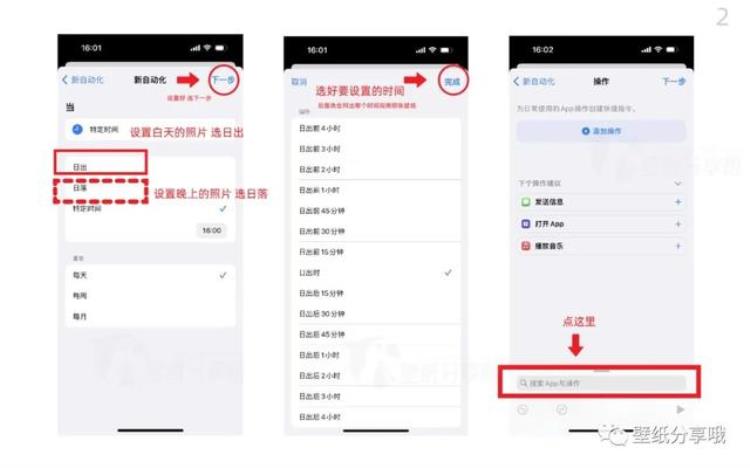
2. 设置日出前后的壁纸,点完成,然后点击下方搜索框。
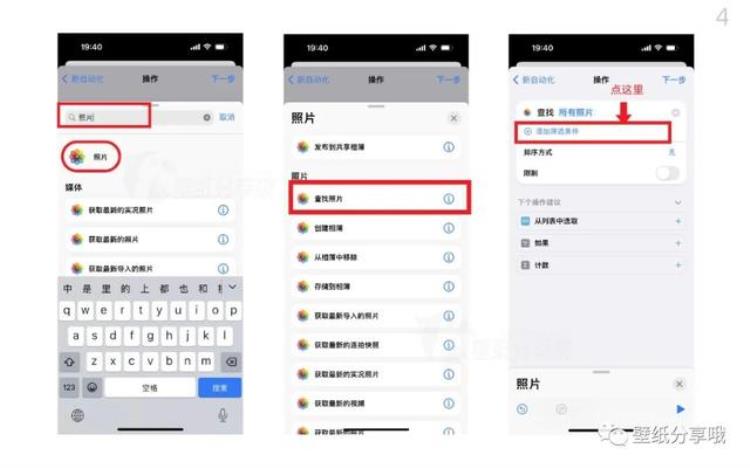
3. 选择照片app,然后选查找照片,下一步选择添加筛选条件。
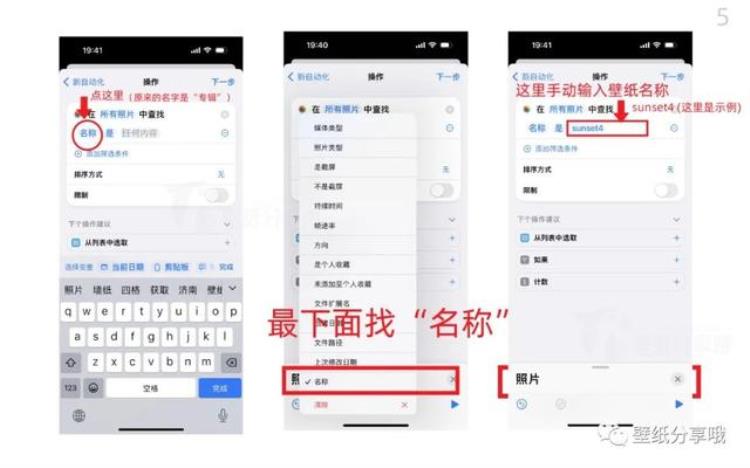
4. 先点击蓝色“专辑”选择最下面的“名称”,在后面手动输入壁纸名称。
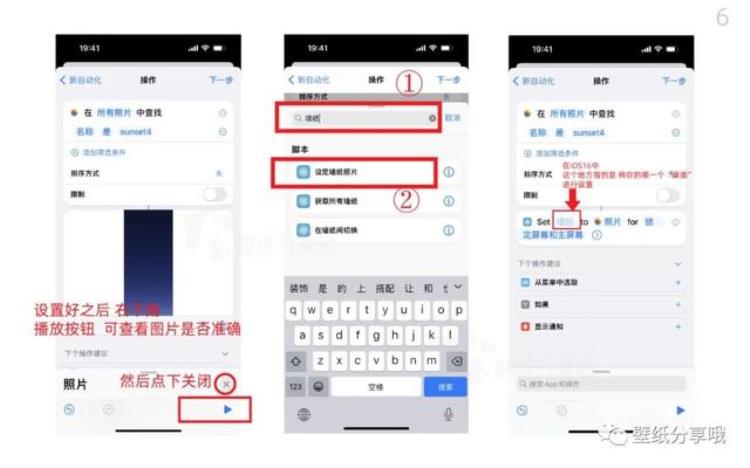
5. 右下角可运行查看照片是否准确。接下来在去搜索“墙纸”找到“设置墙纸照片”的选项。在Set后面选择一个你的桌面。
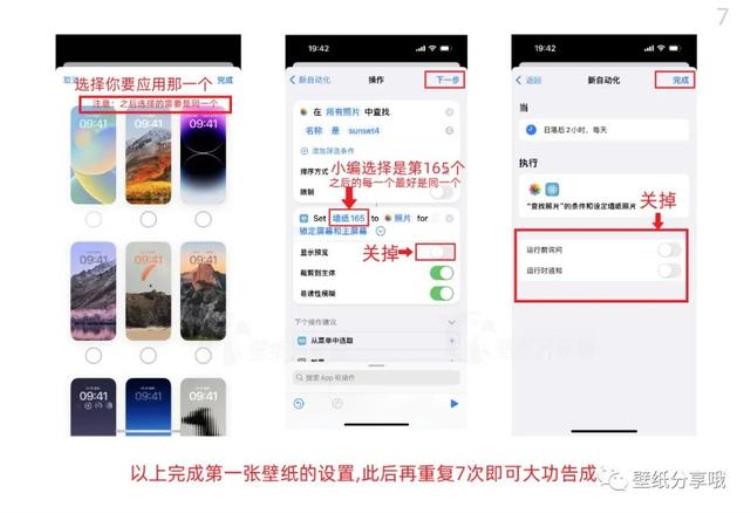
6. 选择一个你要用来设置桌面壁纸的桌面(注意:这个地方要记住是哪一个,后续剩余的都要在这个上面完成),图示展示墙纸165(就是小编设置的第165个桌面效果)。
将后面的显示预览关闭(这一步主要是让其不出现设置壁纸的界面)
下一步将运行前访问与通知关闭即可。
全部完成以后,壁纸会根据手机系统日出日落设定的时间自动更换壁纸,后期再如果想换新的24小时壁纸,那么只需要将原来的壁纸删掉直接替换成新更改的壁纸,那么就能实现新的24小时壁纸啦~
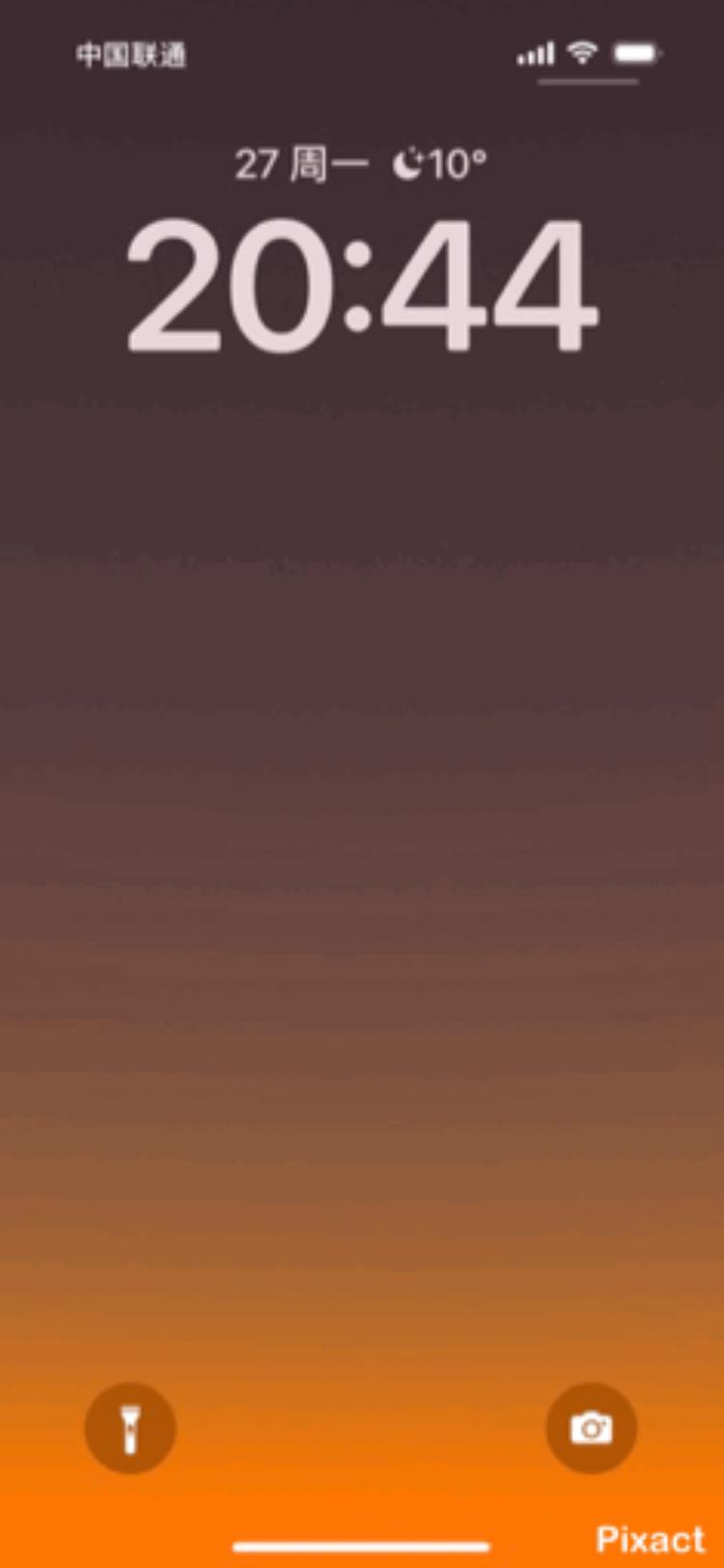
设置好之后的效果
这样Apple三件套
就可以愉快的使用同一套
24小时壁纸啦

文章评论